画像サイズを変えるには2つの方法があります。
1つは『拡大・縮小』、2つ目に『トリミング(切り抜き)』です。
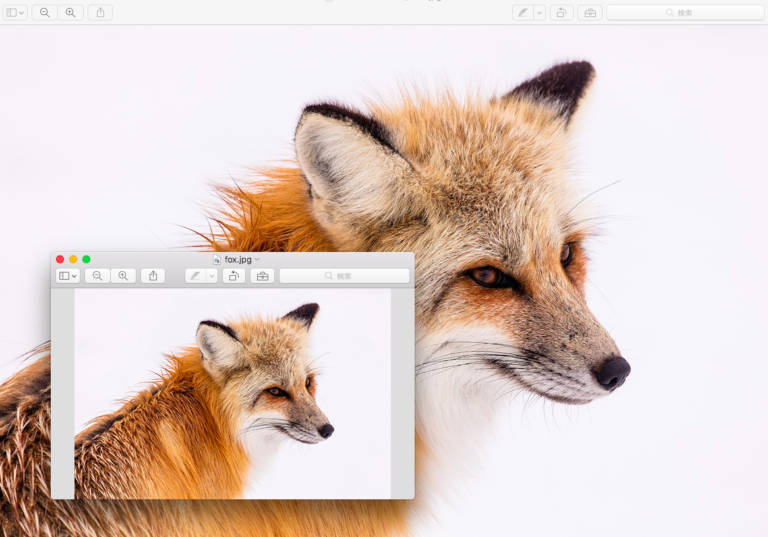 |
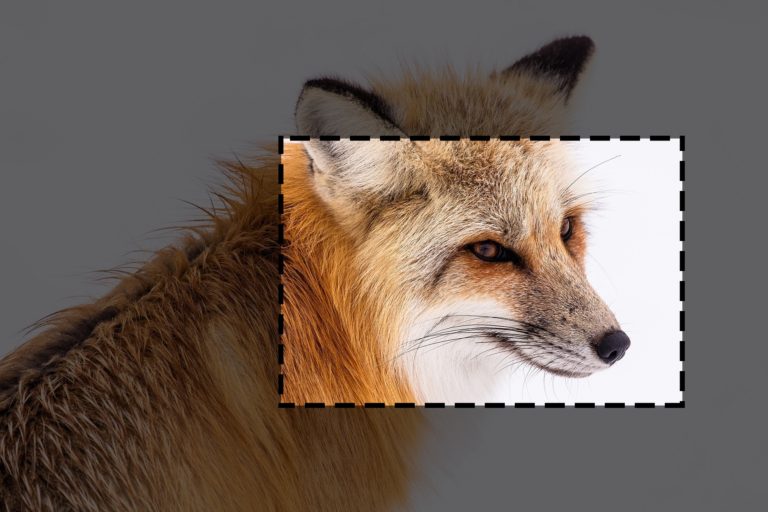 |
そのままサイズを変えるか、一部分だけ切り抜くのか、の違いがあります。
今回は画像の内容はそのままにサイズを変更する『拡大・縮小』を行なっていきます。
画像サイズを変更する方法
画像サイズを変更するのに、高機能画像編集ソフトのPhotoshop(フォトショップ)を使っていきます。
まずは画像をフォトショップに読み込みます▼
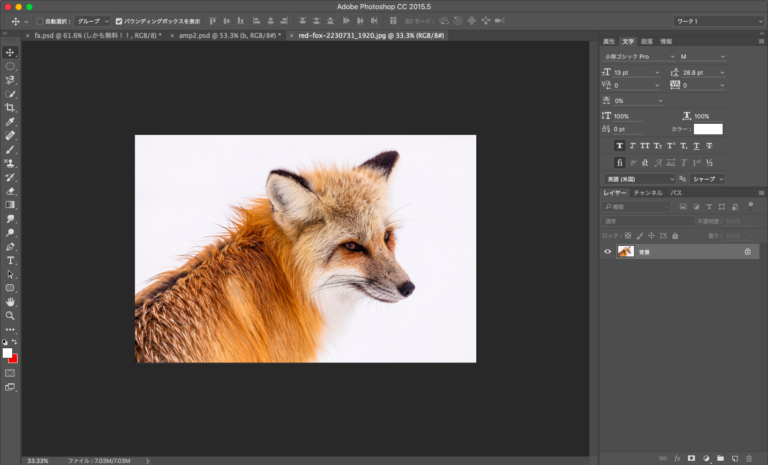
読み込んだ画像のサイズは1920 × 1279ピクセルです。
この画像をサイズ比率をそのままに小さく(縮小)したいと思います。
画像サイズを変更するのは割と簡単です。
『ファイル』→『書き出し』→『書き出し形式』を選択します▼
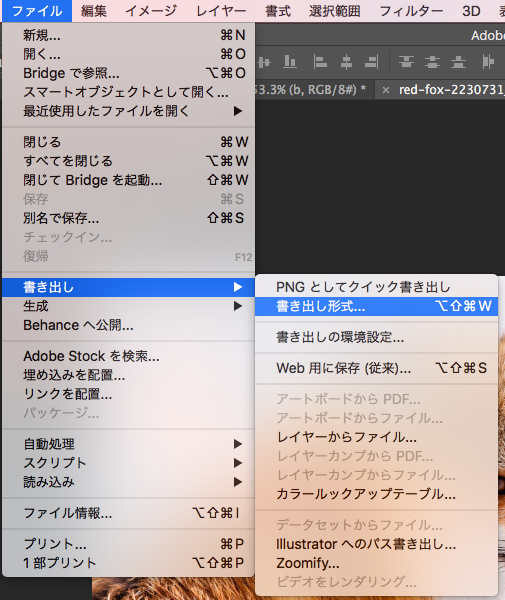
書き出し形式が表示されます▼
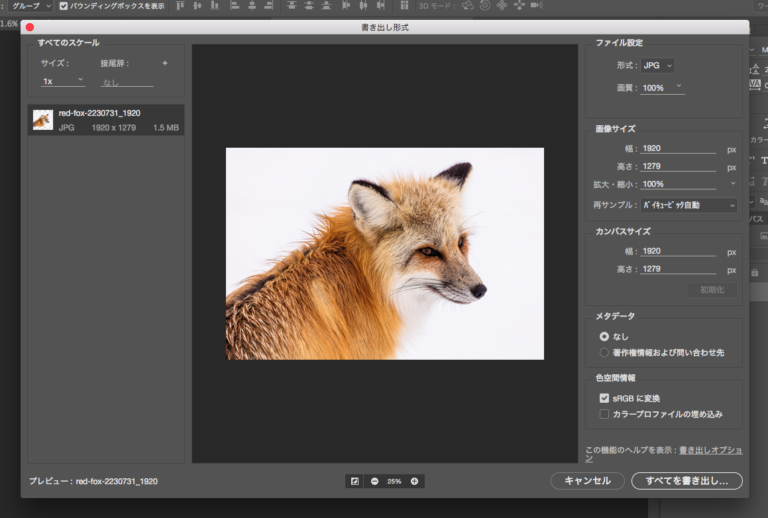
『画像サイズ』より「拡大・縮小」を変更します▼
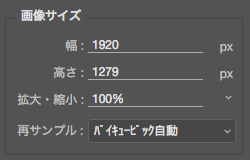
「100%」→「25%」へ変更してみました▼
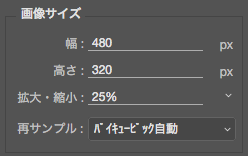
(大きくしたい場合は100%以上の倍率を選択します)
そして『すべて書き出し』をクリックして画像を書き出します▼
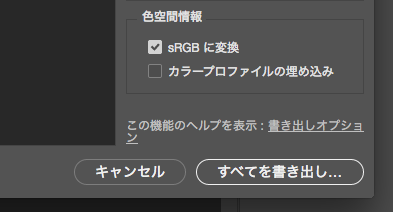
サイズ変更前と後で比べると以下の通り、サイズ変更することができました▼
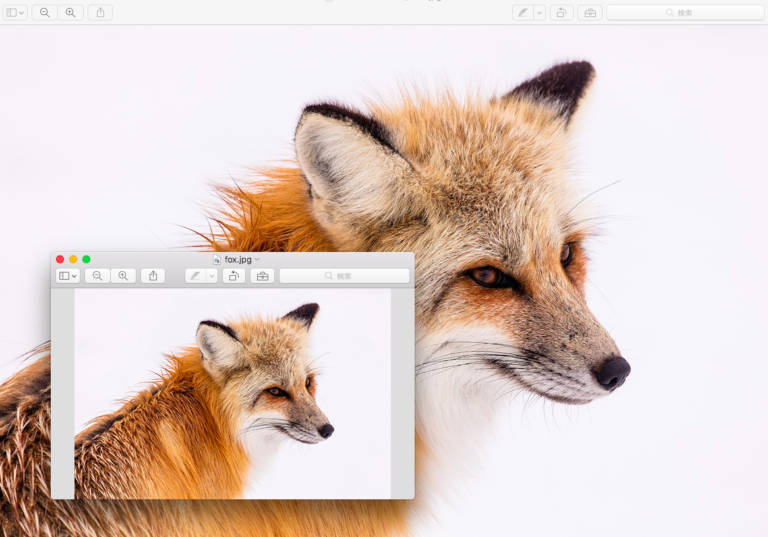
『1920px × 1279px』→『480px × 320px』へと画像が小さくなりました。
サイズ変更では小さく(縮小)する時には画質は落ちませんが、大きく(拡大)する時には画質が落ちるので留意しておきましょう。
大きな画像はデータ容量も大きいのでなるべく画像を小さくすることでデータ容量を減らすと、ウェブで表示する時の負担を減らすことができます。
ぜひ、画像のサイズ変更(拡大・縮小)にチャレンジしてみてください。
|
プロ御用達のハイパフォーマンス画像編集ツール『Photoshop(フォトショップ)』が月980円で利用可能! 詳細は公式ページで▼
さらに、写真管理・編集ツールのLightroom(ライトルーム)もセットで使えます! |
|
画像・映像編集からサイト作成まで。アドビ全てのツール使い放題のコンプリートプラン▼
学生なら通常の60%オフ価格で利用可能▼
|

“画像を小さくしたり、大きくしたりする方法(拡大・縮小)” への1件のフィードバック